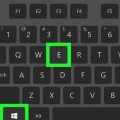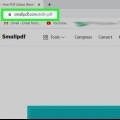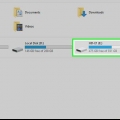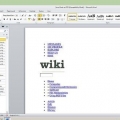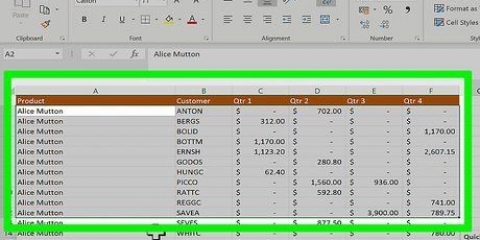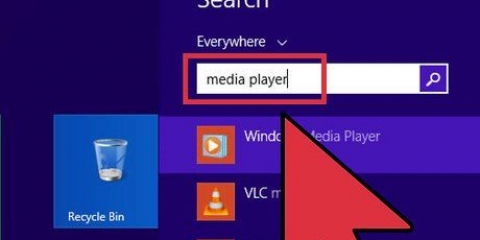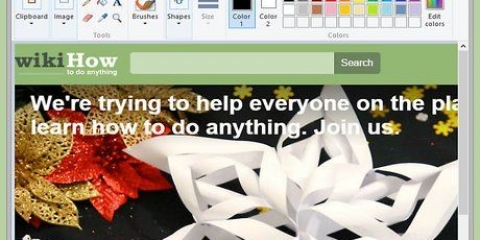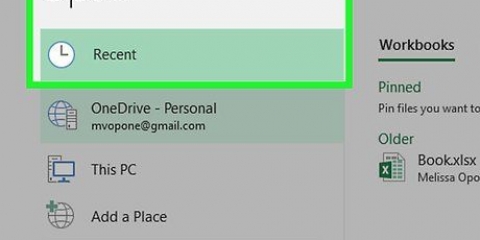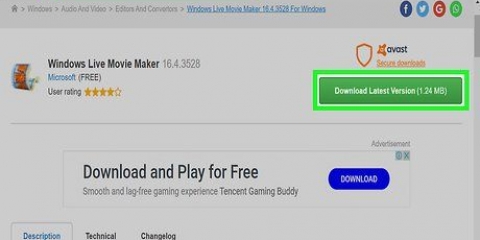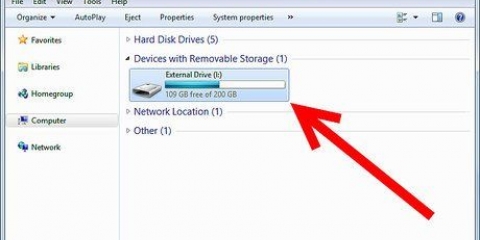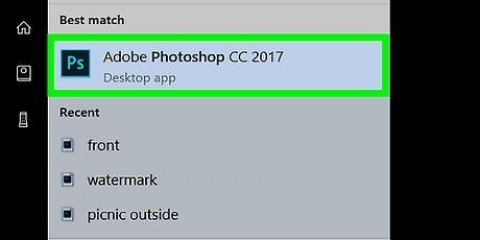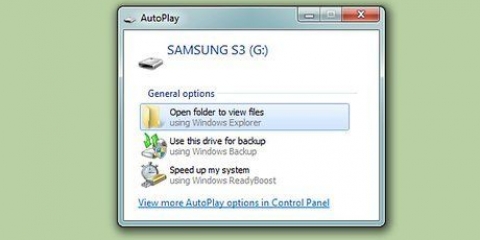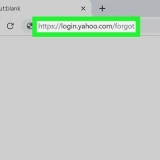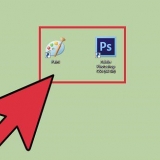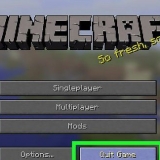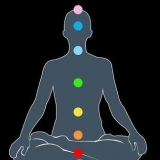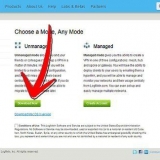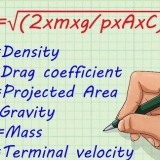sudo dd if=/dev/cdrom ou=/home/Nom d`utilisateur/image.iso remplacer /dev/cdrom par le chemin de votre lecteur de disque. Remplacez le chemin du fichier ISO par celui où vous souhaitez enregistrer le fichier.
Convertir un cd ou un dvd en image disque
Les fichiers ISO sont des copies exactes d`un DVD ou d`un CD. Ils sont pratiques pour l`archivage et le partage de disques et vous n`avez pas à vous soucier des rayures ou autres dommages. Vous pouvez créer des images ISO avec n`importe quel système d`exploitation, bien que les utilisateurs de Windows devront télécharger un programme.
Pas
Méthode 1 sur 3: Windows

1. Téléchargez et installez un programme de création d`image ISO ou disque, tel que InfraRecorder. Windows lui-même n`a pas la possibilité de créer des fichiers ISO, vous devrez donc utiliser un programme séparé. Il existe de nombreux programmes qui peuvent le faire, mais ils contiennent souvent des publicités et d`autres indésirables. InfraRecorder est un programme gratuit et open source de création d`images disque sans publicité. Personne n`essaie de profiter de votre téléchargement et de son installation.
- Vous pouvez télécharger gratuitement InfraRecorder sur enregistreur infrarouge.organisation. Téléchargez le programme d`installation et ouvrez-le pour installer. Par défaut, un raccourci est créé sur votre Bureau et dans le menu Démarrer.

2. Insérez le disque dont vous souhaitez faire une copie. Vous pouvez créer une ISO à partir de n`importe quel CD ou DVD. L`image disque résultante est de la même taille que les données sur le disque (jusqu`à 800 Mo sur un CD, ou 4,7 Go sur un DVD).

3. Démarrer InfraRecorder. Une petite fenêtre InfraRecorder apparaîtra.

4. Sélectionnez `Lire le disque`. Cela ouvrira la fenêtre « Copier sur l`image disque ».

5. Sélectionnez votre lecteur de disque dans le menu déroulant. Choisissez le lecteur dans lequel vous avez placé le disque.

6. Appuie sur le bouton `..`. à côté du champ `Image`. Cela vous permet de choisir où enregistrer le nouveau fichier ISO, et sous quel nom.
Par défaut, il est enregistré dans le dossier Documents.

sept. Cliquez sur `OK` pour créer le fichier ISO. Le temps que cela prendra dépend de la taille du disque et de la vitesse de votre lecteur de disque. Une fois le processus terminé, vous trouverez le fichier ISO à l`emplacement que vous avez défini à l`étape précédente.
Méthode 2 sur 3: Mac OS X

1. Ouvrir l`utilitaire de disque. Vous pouvez créer des images disque à partir de n`importe lequel de vos CD ou DVD à l`aide de l`utilitaire de disque. Vous pouvez le trouver dans le dossier Utilitaires du dossier Applications. Vous pouvez également cliquer Commande+espace appuyez sur puis entrez « utilitaire de disque » pour le rechercher.

2. Insérez le disque que vous souhaitez copier. Insérez le CD ou le DVD à partir duquel vous souhaitez graver une image disque.

3. Cliquez sur le menu Fichier et sélectionnez l`option `Nouvelle image disque`. Cela ouvrira un sous-menu.

4. Sélectionnez `Copier le disque à partir de [nom de l`appareil]`.[nom de l`appareil] dans ce cas, le lecteur de disque contenant le CD ou le DVD est-il.

5. Donnez un nom à l`image disque et enregistrez l`emplacement. L`enregistrement du fichier sur votre bureau le rendra plus facile à trouver plus tard.

6. Assurez-vous que `DVD/CD Master` est sélectionné comme `Structure`. Cela fera une copie correcte du disque.

sept. Cliquez sur « Enregistrer » pour commencer à créer l`image disque. Le temps que cela prend dépend de la taille du disque et de la vitesse de votre lecteur de disque.

8. Localisez le fichier CDR finalisé. Votre Mac va créer une image disque au format CDR. C`est bien si vous voulez seulement l`utiliser sur un Mac, mais vous pouvez le convertir en fichier ISO si vous le souhaitez.

9. Ouvrir le terminal. Vous pouvez convertir le fichier CDR en fichier ISO à l`aide d`une simple commande Terminal. Vous pouvez trouver le terminal dans le dossier Utilitaires.

dix. Convertir le fichier CDR en fichier ISO. Entrez la commande suivante pour convertir le fichier, en remplaçant le chemin par le chemin de votre propre fichier :
hdiutil convertir ~/Bureau/original.cdr format UDTO -o ~/Bureau/converti.iso
Méthode 3 sur 3: Ubuntu/Linux

1. Insérez le disque que vous souhaitez copier. Vous pouvez utiliser les outils fournis avec Ubuntu pour créer des fichiers ISO, sans avoir besoin de logiciel supplémentaire.

2. Braséro ouvert. Ce programme fait partie d`Ubuntu et peut créer rapidement des fichiers ISO à partir de disques.
Vous pouvez trouver Brasero en appuyant sur Gagnez puis entrez `brasero`.

3. Sélectionnez l`option `Image disque`. Une fenêtre de copie de CD/DVD apparaît.

4. Sélectionnez votre lecteur de disque dans le premier menu. Si vous n`avez qu`un seul lecteur de disque, il sera sélectionné par défaut.

5. Choisissez `Fichier image` via l`option `Sélectionner un disque sur lequel écrire`. Crée un fichier image disque à partir du disque d`origine, au lieu de le copier sur un disque vierge.

6. Cliquez sur `Créer`Image` (Créer une image disque). Vous serez invité à nommer l`image disque et à sélectionner l`emplacement où vous souhaitez enregistrer le fichier. Après cela, Ubuntu créera le fichier ISO du disque inséré dans l`ordinateur.

sept. Utiliser le terminal pour créer un fichier ISO. Si vous préférez travailler avec le Terminal, vous pouvez créer un fichier ISO avec une seule commande. Ouvrez le Terminal en appuyant sur Ctrl+alt+t et entrez ce qui suit :
Articles sur le sujet "Convertir un cd ou un dvd en image disque"
Оцените, пожалуйста статью
Similaire
Populaire